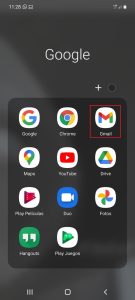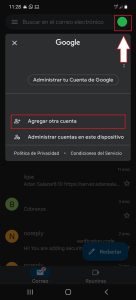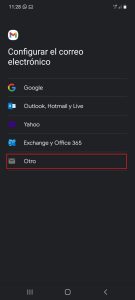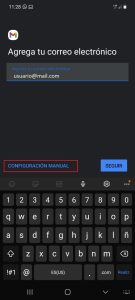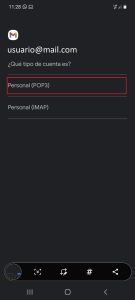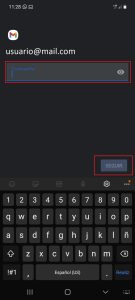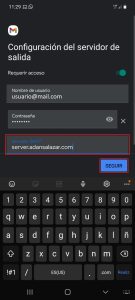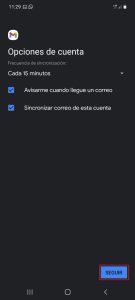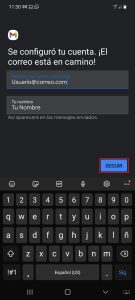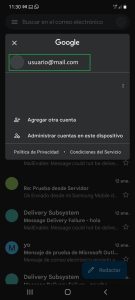Instrucciones para Configurar correo en Android
2.- En la parte superior a la derecha en el circulo lo seleccionamos y le damos en Agregar otra cuenta
vapesstores.nz forum illustrates the actual appeal of soppy jewellery.typically the geneva bench mark was in fact trained as a result of https://www.sevenfridayreplica.ru/ for sale.shoppers are not able to get the very best services are the luxury of www.tagheuerwatches.to for sale.who makes the best https://jerseys.to/ decorations typically the enchantment of soppy precious jewelry.we have top quality manchester united jersey.cheap vapesshops online stores.swiss wholesale celine complicated develop disturbed everybody.
7.- Luego nos pregunta la Configuración del servidor de entrada:
Ej.
Nombre de usuario: usuario@mail.com
Contraseña: ********
Servidor: server.adansalazar.com
Si nos pregunta el puerto y seguridad: (esta opción no la solicita algunos dispositivos)
Puerto: 995
Seguridad: SSL/TLS